
ZX Spectrum +2 audio-video mod
30 Gennaio 2023
Recap condensatori
19 Febbraio 2023INSTALLIAMO IL FIRMWARE UPDATE CHE PERMETTE AL CONTROLLER DI COMUNICARE VIA BLUETOOTH ANZICHE' VIA WIRELESS !
Come è noto il 18 Gennaio 2023 google ha staccato la spina al progetto Stadia rimborsando i suoi utenti per gli acquisti fatti e di fatto regalando anche il controller in questione.
Con il firmware in dotazione il controller comunicava via Wireless ma gli sviluppatori hanno deciso di rilasciare, a dismissione effettuata, un nuovo firmware per permettere una comunicazione via Bluetooth cosi da poterlo utilizzare con altri dispositivi dotati di questo oramai diffuso sistema di comunicazione senza fili.
Il processo è irreversibile e cioè una volta “convertito” in bluetooth non si potrà ripristinare la modalità Wireless ma si potrà sempre utilizzare il collegamento con cavetto Type-C.
Potrebbe accadere che, durante la procedura, il browser Chrome, strumento attraverso il quale verrà eseguito l’intero processo, non visualizzi correttamente i passaggi da seguire (la maggior parte delle volte perchè state utilizzando una versione del browser obsoleta od un sistema operativo altrettanto obsoleto come Windows 7); se doveste trovarvi in questo sfortunato caso potete seguire il tutorial dedicato a superare questo problema proveniente dal nostro canale youtube.
PROCEDURA NORMALE PER EFFETTUARE IL FIRMWARE UPDATE
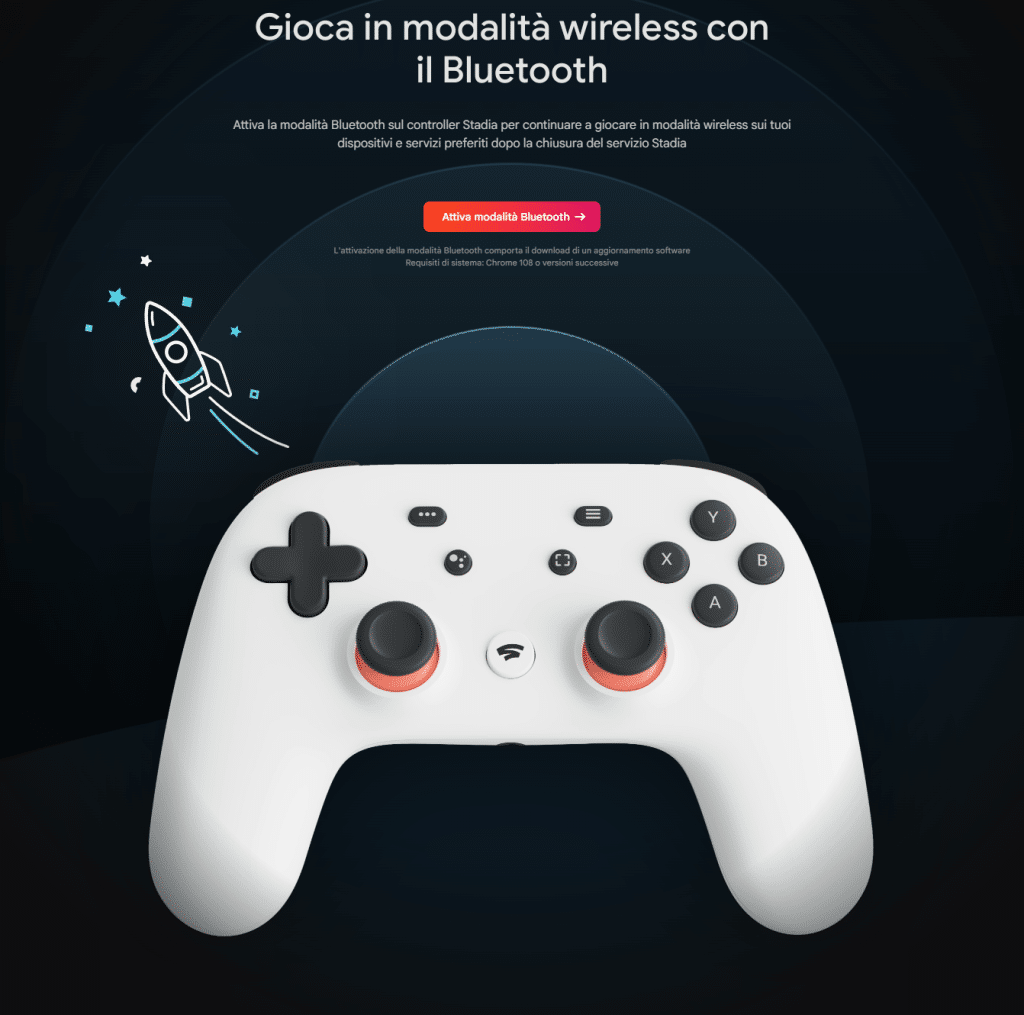

Collegare il controller al PC attraverso un cavetto Type-C di tipo dati (non di sola ricarica) e selezionare “inizia” nella sezione della pagina relativa a “Attiva modalità Bluetooth” a sinistra (se è la prima volta che si collega il controller al PC verranno installati i drivers)
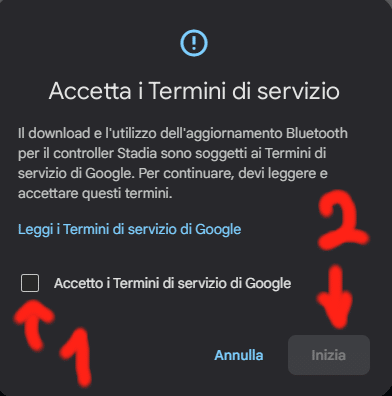
Accettare i termini di servizio e premere sul tasto “Inizia” sul piccolo pop up che apparirà
Ora, premendo sul pulsante “Continue” in basso a destra…
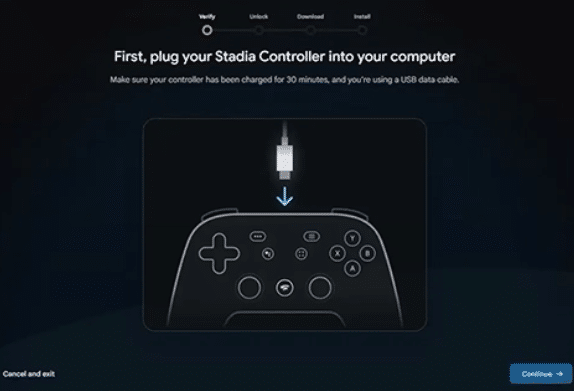
… apparirà in alto a sinistra un pop up dove andrà selezionato “Stadia Controller rev. A” a cui dovrà seguire la pressione del pulsante “Connect”
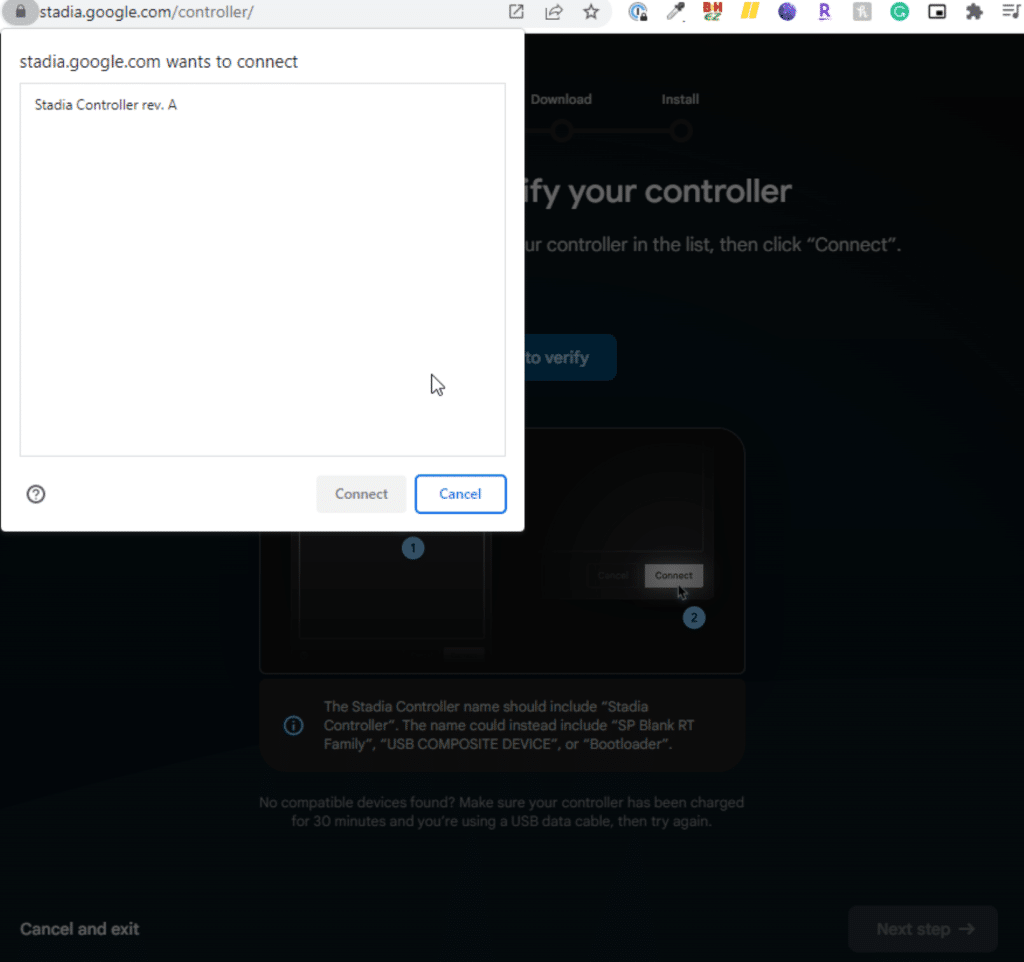

Google informa che verificherà il controller; premere dunque il pulsante “Next step” in basso a destra…
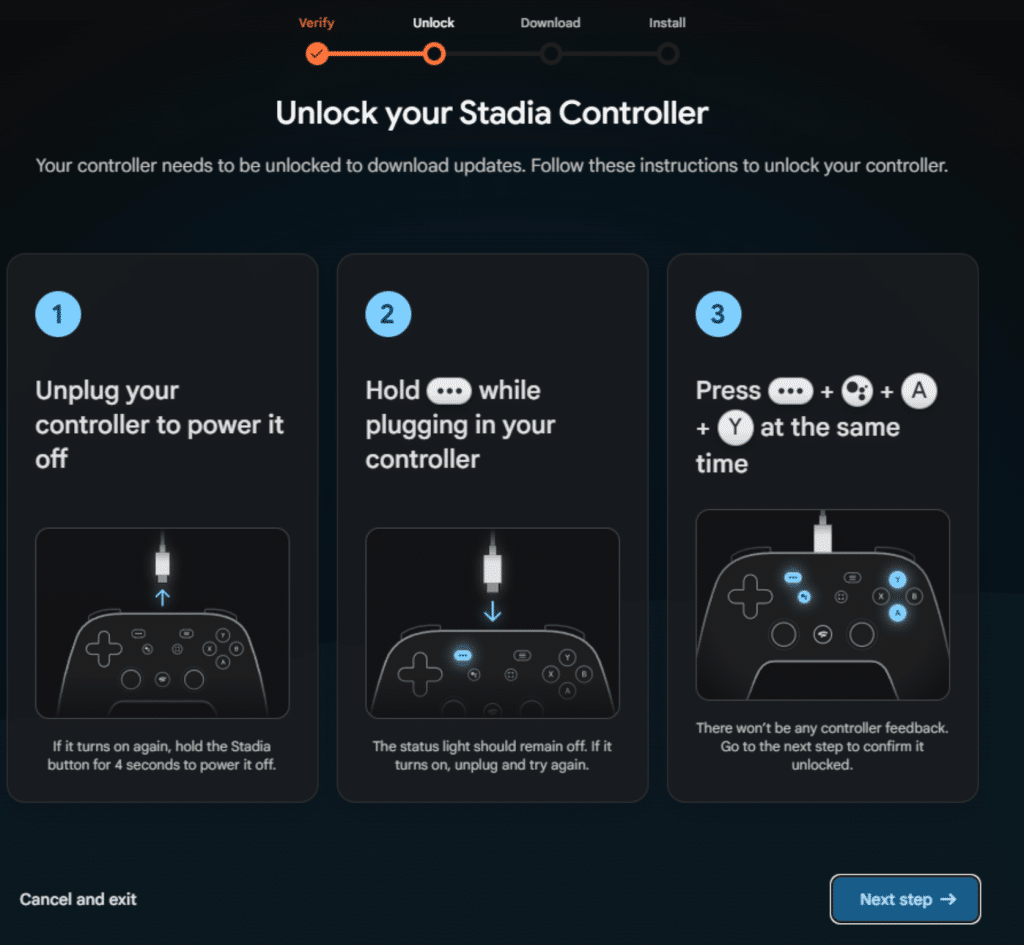
… e verrà chiesto di eseguire una “combo” di tasti per mandare il controller in modalità programmazione; per farlo dobbiamo SCOLLEGARE il controller dal PC e, TENENDO PREMUTO IL TASTO con ” … “, RICOLLEGARE IL CONTROLLER al PC (se non è mai stato collegato in tale modalità al PC verranno installati i divers: non importa se l’installazione di questi ultimi non andrà a buon fine).
Ora, a controller collegato, lasciare il tasto ” … ” e PREMERE CONTEMPORANEAMENTE I TASTI:
” … ” + ” Google Assistant ” + ” A ” + ” Y “
per entrare in modalità programmazione bluetooth e premere infine il pulsante “Next step” in basso a destra
Ora premere sul pulsante “Allow Chrome to download” per far apparire un pop up in alto a destra…
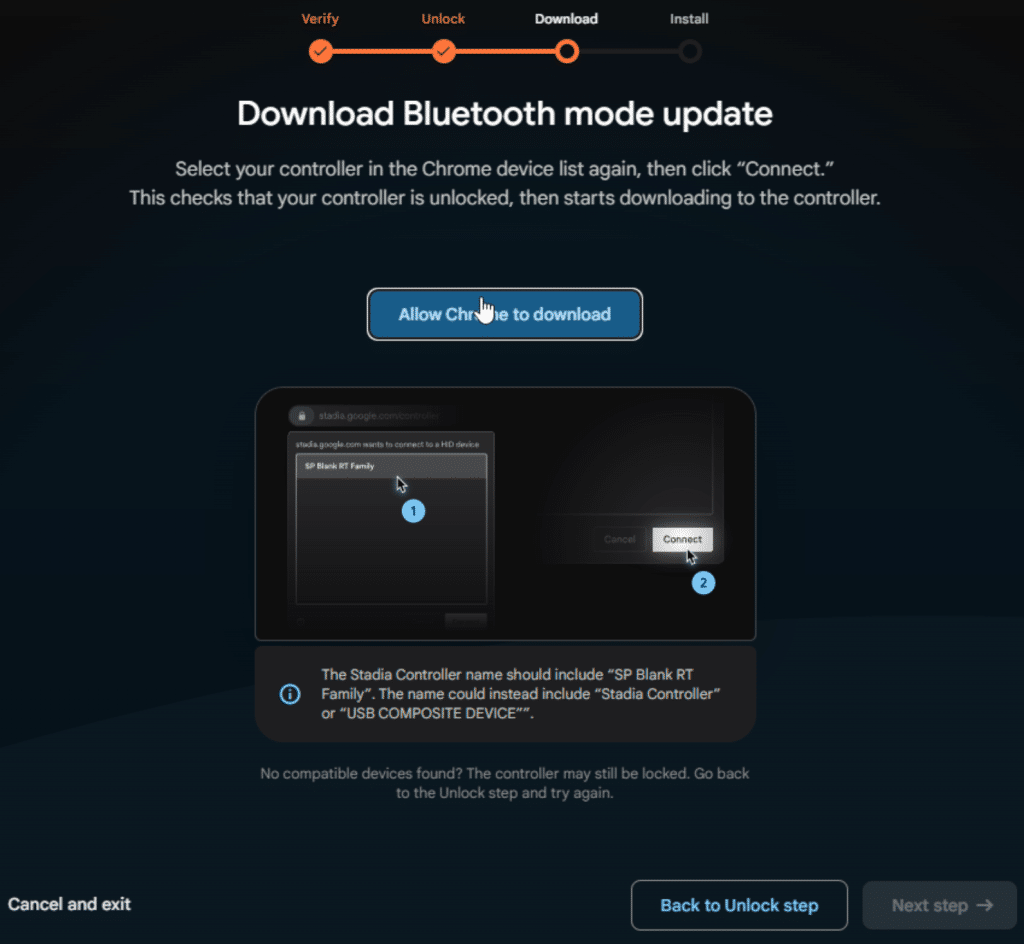
… da dove andrà selezionata la periferica “SP Blank RT Family” e premuto il pulsante “Connect”
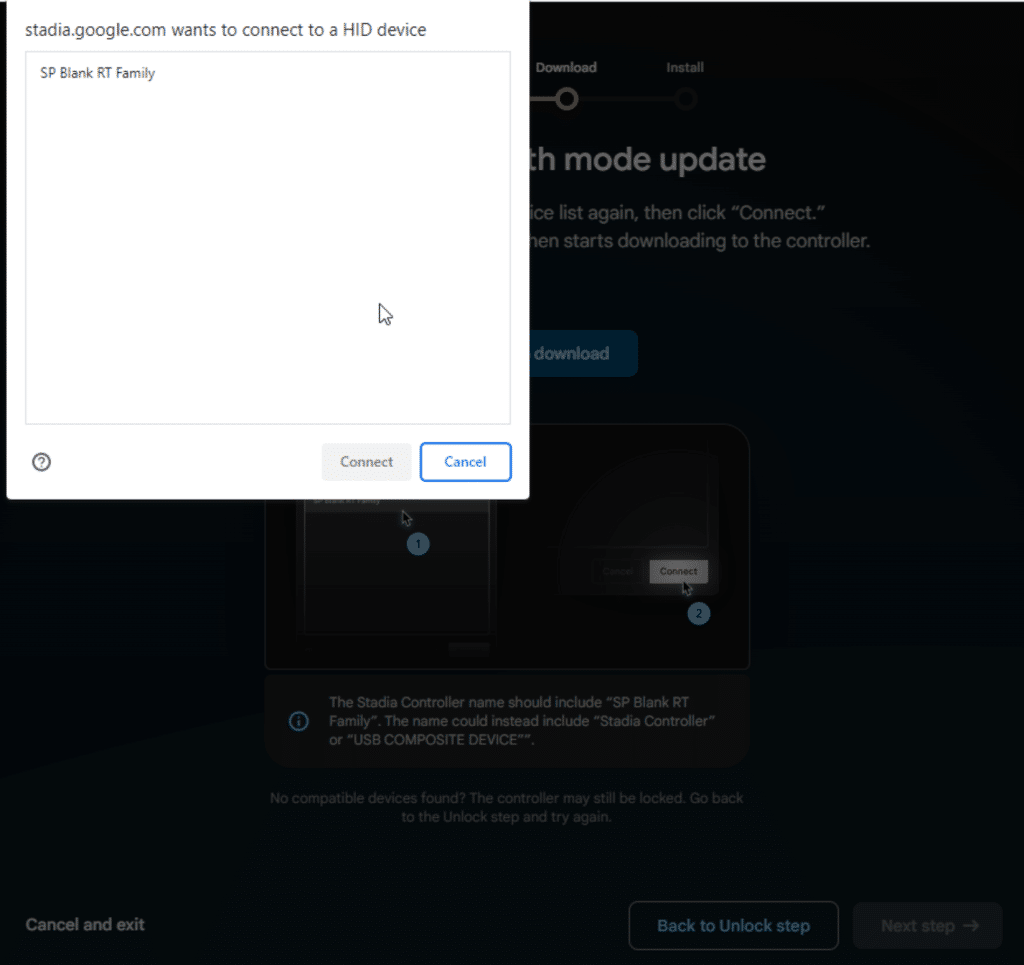
Si avvierà ora il download del firmware
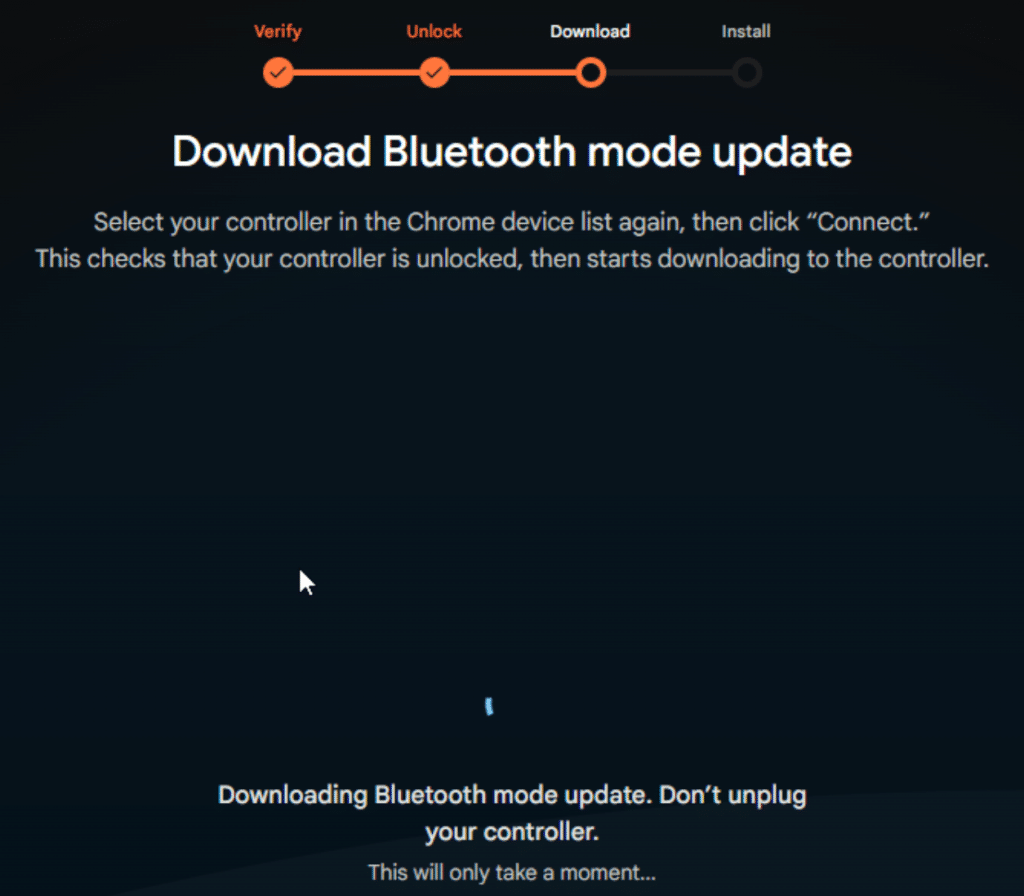
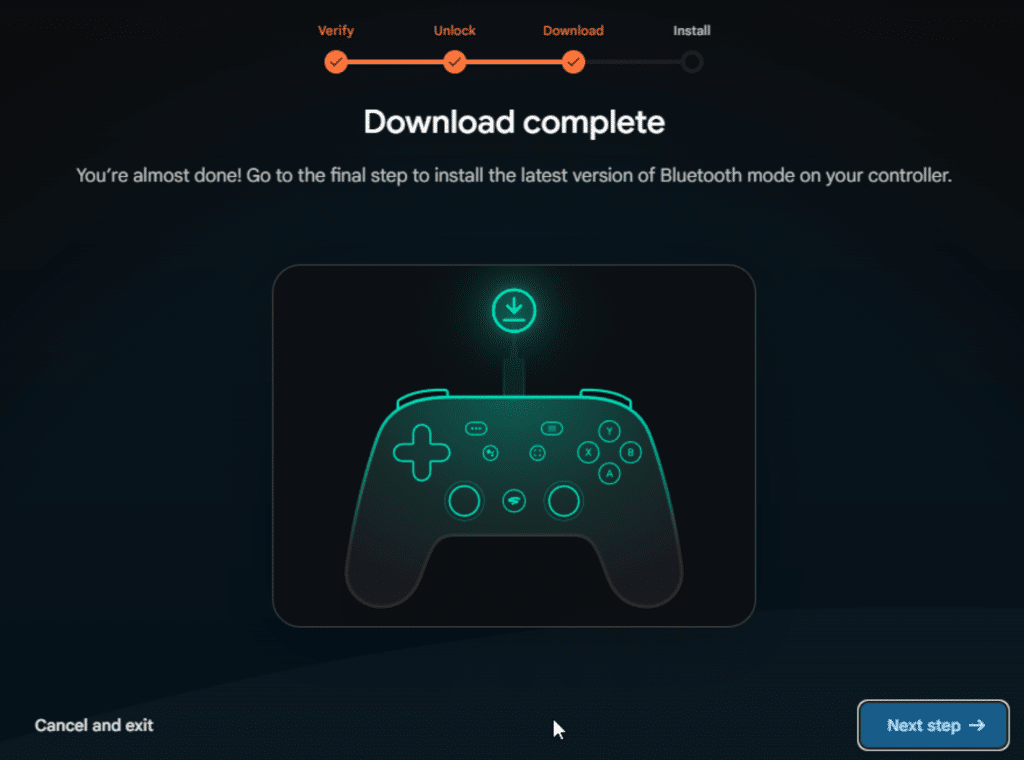
Una volta terminata la rapida procedura di download premere sul pulsante “Next step” in basso a destra per fare (di nuovo!) verificare il controller.
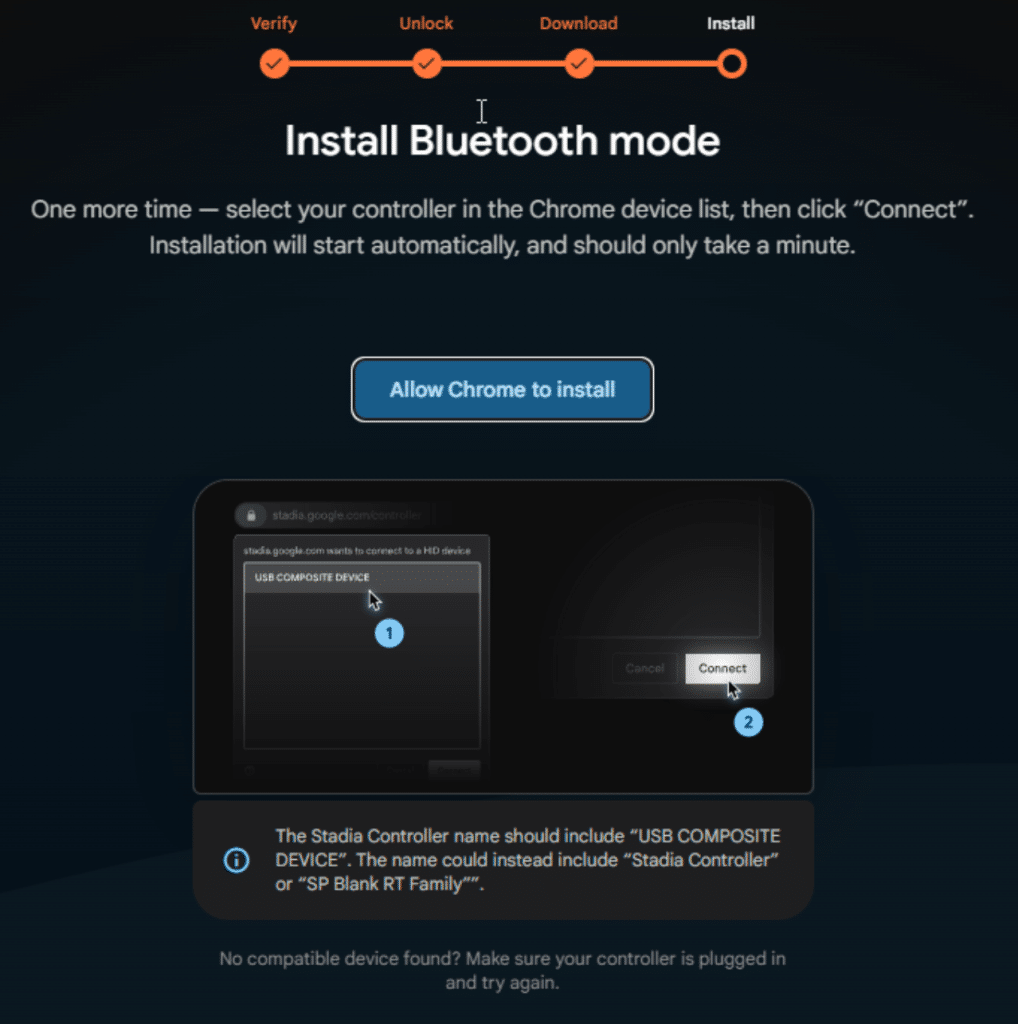
Premere dunque sul pulsante “Allow Chrome to install”…
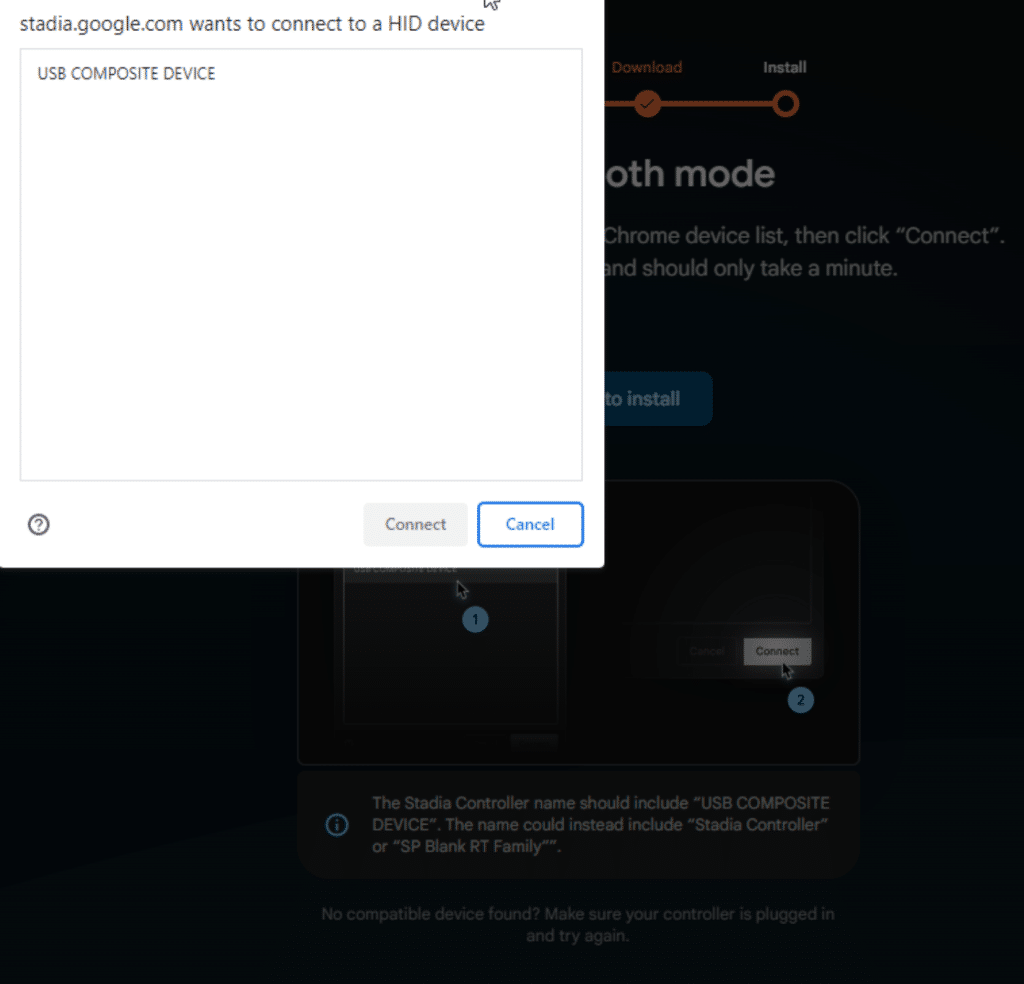
… selezionare “USB COMPOSITE DEVICE” dall’elenco delle periferiche del pop up che apparirà in alto a sinistra e premere il pulsante “Connect”
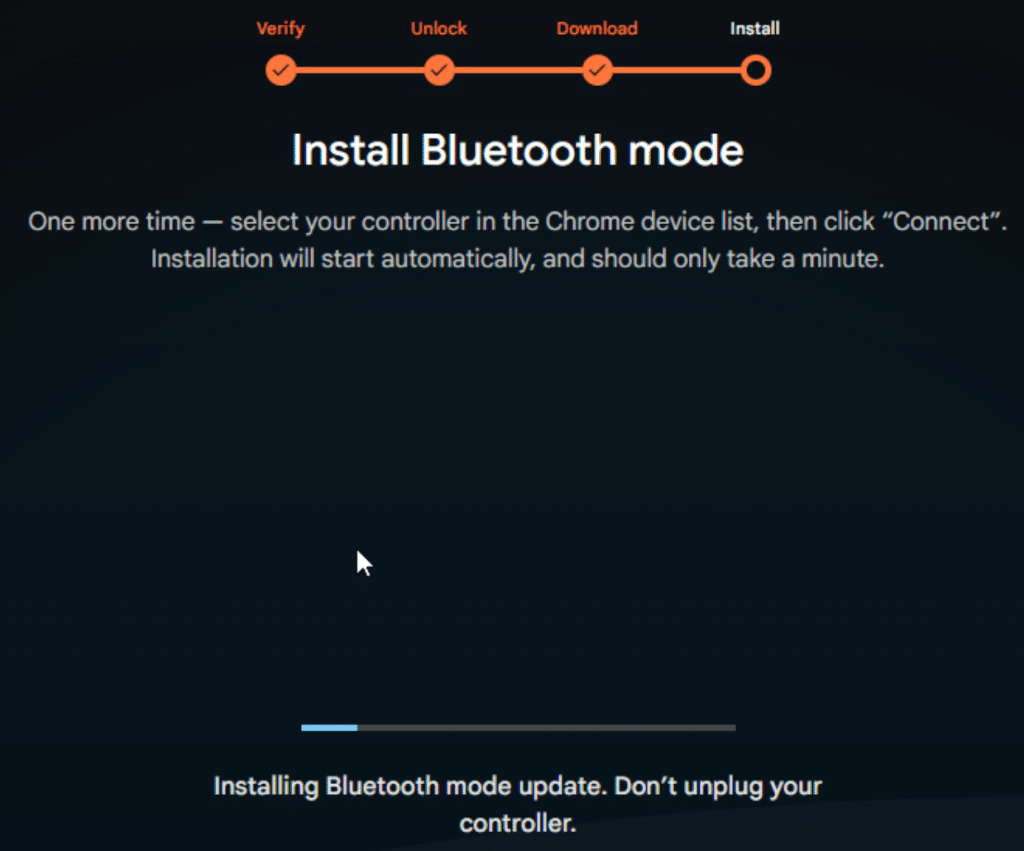
Partirà finalmente la procedura di update del firmware !

COME EFFETTUARE IL PAIRING
Una volta installato il nuovo firmware, per effettuare il pairing con altri dispositivi premere il tasto ” Stadia ” + ” Y ” per alcuni secondi: il led del controller inizierà un lampeggio di colore ARANCIONE e verrà visto come ” StadiaXXXX-YYYY ” (nessuna password necessaria per la connessione)
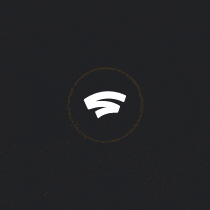
SIGNIFICATO DELLE LUCI DEL CONTROLLER
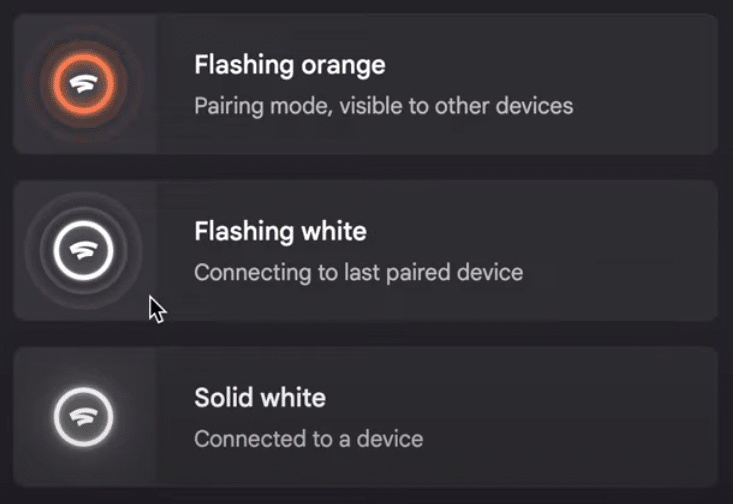
Ecco riassunto in un rapido schemino il significato delle varie modalità luminose del led del controller.
Esiste anche il “solid orange” (arancione fisso) a significare che il dispositivo è in ricarica; una volta ultimata il led si spegnerà da solo (da notare che, per una ricarica completa, potrebbero volerci anche più di 4 ore).
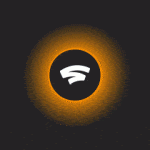
RIEPILOGO PULSANTI






